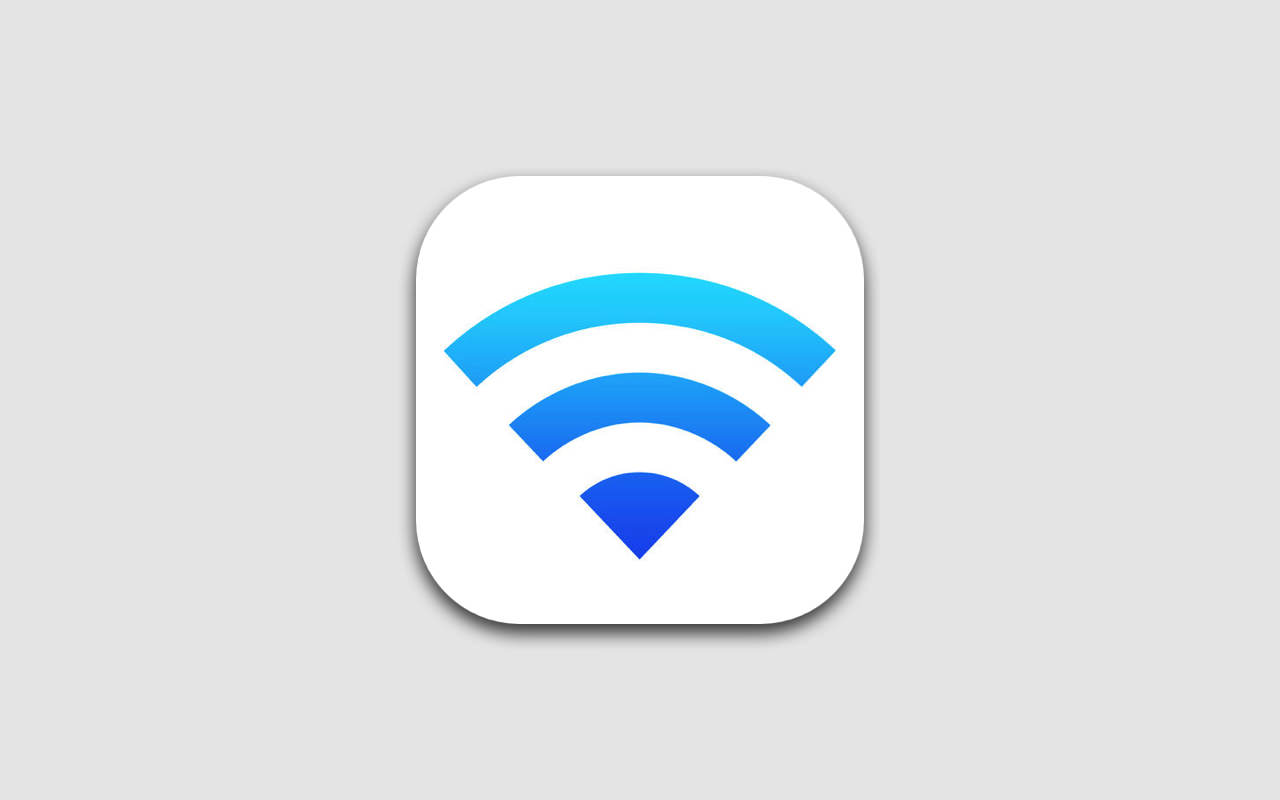今回はiPhoneで「Wi-Fi」の5GHz帯に繋がらない時の対処法をご紹介します。
目次
「位置情報サービス」の「Wi-Fiネットワーク」をオフにする
僕は現在、自宅でインターネットをする時は、2.4GHzと5GHz帯の2種類を利用できる「AirMac Extreme」を利用しています。
最近、iPhoneを「iOS 10」にアップデートした頃からWi-Fiの2.4GHzには接続可能なものの、5GHz帯に接続できなくなりました。色々と試行錯誤した結果、以下の設定を試すことで無事に解決したので備忘録として残しておきたいと思います。
iPhoneでWi-Fiにうまく繋がらない場合や不安定な時は、以下の対処法があります。
- ネットワーク設定をリセットする
- 「Wi-Fiアシスト」のオン/オフを繰り返す
- すべての設定をリセット
- iPhoneを再起動する
僕のiPhoneは記事執筆時点で「iPhone 7 Plus (PRODUCT)RED Special Edition」を利用しており、iOSのバージョンは「10.3.1」となっていますが、上記の設定を試しても「AirMac Extreme」」の5GHz帯に接続することができませんでした。
具体的な症状としては、iPhoneの「設定」→「Wi-Fi」に5GHz帯のネットワーク名は表示されるものの、それをタップしても何度もパスワードを求められてしまい、何度正しいパスワードを入力しても接続ができない状況でした。
色々と試してみた中で最も効果があったのは、iPhoneの『設定」内にある「位置情報サービス」の「Wi-Fiネットワーク」をオフにすることでした。
やり方は以下の通りです。まずiPhoneの「設定」→「位置情報サービス」の順に進みます。
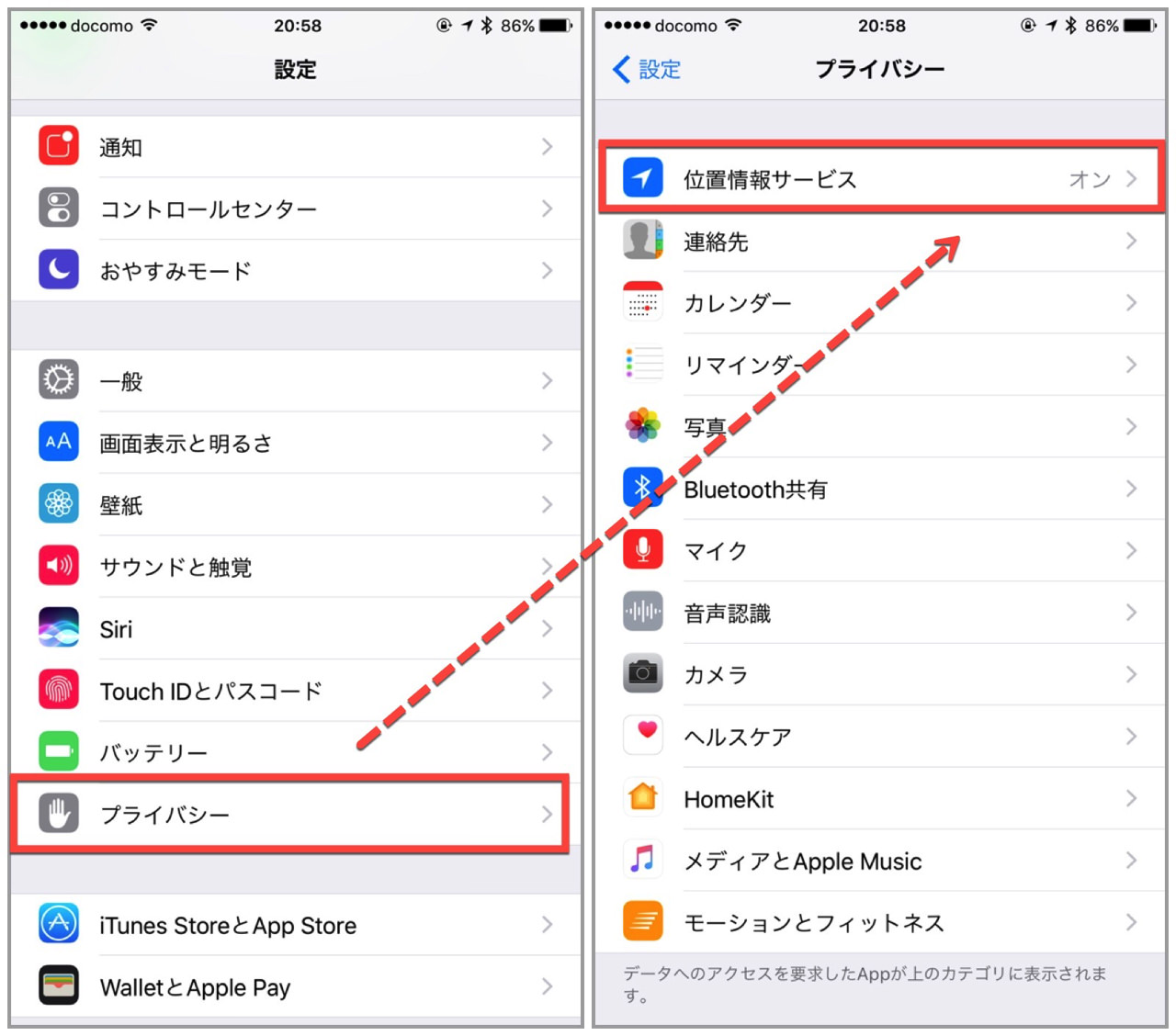
次に「システムサービス」→「Wi-Fiネットワーク」を一時的に無効にするだけでOK!
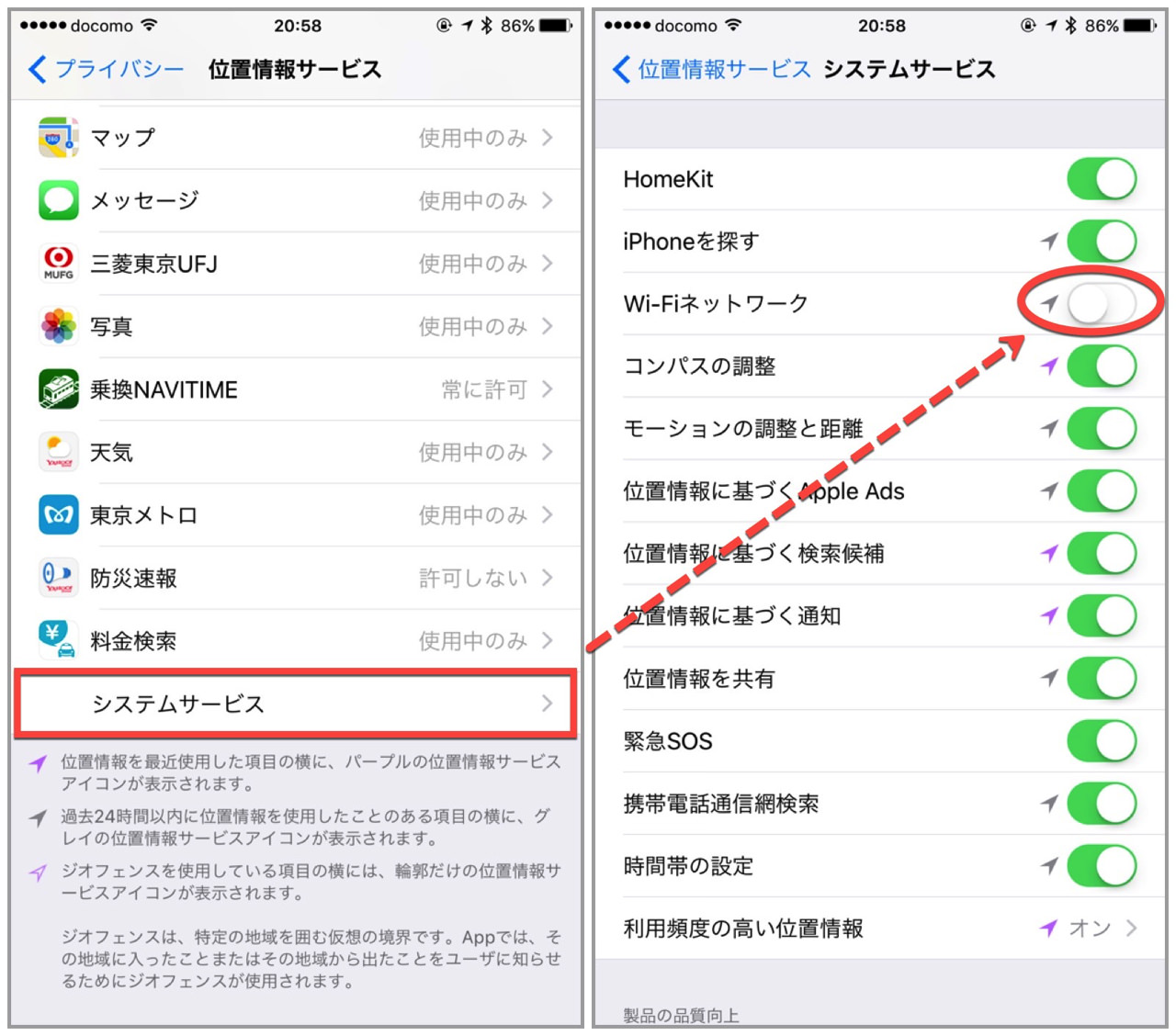
以上の操作後、iPhoneの「設定」→「Wi-Fi」一覧に並んでいる5GHz帯のネットワーク名をタップすると、すぐに5GHz帯のネットワークに接続することができました。
今回のポイント
本来、Wi-Fiの5GHzに接続できるiPhoneを所有していても、実際に5GHzに接続できない時は以上の方法を是非参考にしてください。
以上、iPhoneで「Wi-Fi」の5GHz帯に接続できない時の対処法でした。